在电脑安装系统时,传统的光盘安装方式已经逐渐被USB启动安装所取代。使用USB安装系统更加方便快捷,而且免去了对光驱的依赖。本文将详细介绍如何使用USB启动安装系统,并提供了一些实用的技巧和注意事项。
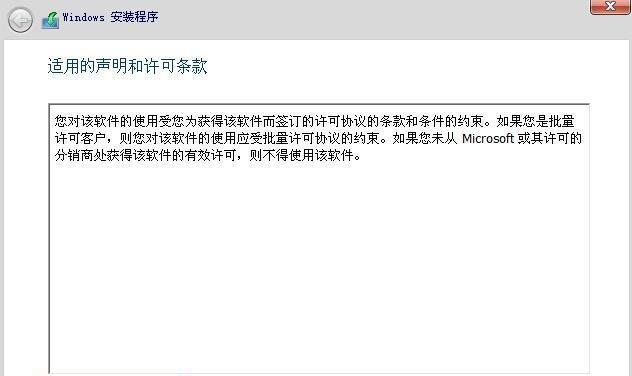
选择合适的USB工具
选择一款可靠的USB工具是成功安装系统的第一步。目前市面上有许多免费的USB启动盘制作工具,如Rufus、WinToBootic等,推荐使用Rufus工具进行制作。
下载系统镜像文件
在制作USB启动盘之前,需要先下载对应的系统镜像文件。可以从官方网站或其他可信渠道下载到最新版本的系统镜像文件。
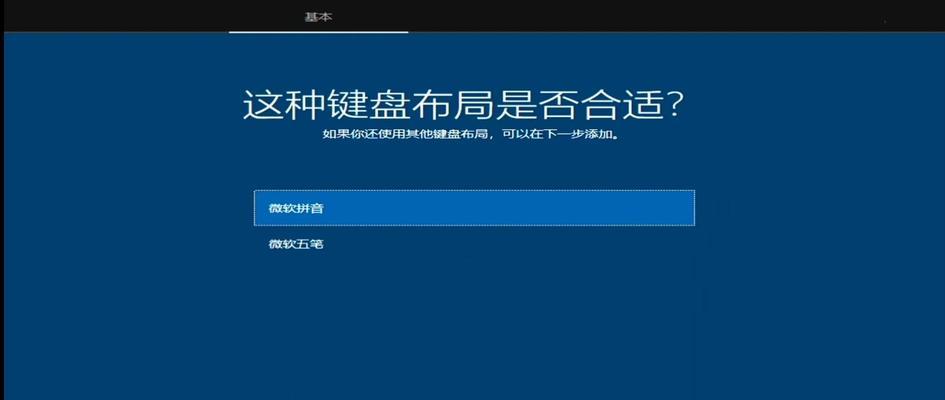
准备一台可用的电脑
在制作USB启动盘之前,需要准备一台能正常运行的电脑。确保电脑没有病毒或其他问题,以免影响到安装过程。
插入USB闪存盘
使用USB启动系统,首先需要将准备好的USB闪存盘插入到电脑的USB接口中。确保USB闪存盘被正确地检测到。
运行USB启动盘制作工具
打开选择的USB启动盘制作工具,并按照其提供的操作步骤进行操作。一般情况下,只需选择系统镜像文件和USB闪存盘,并点击开始制作即可。
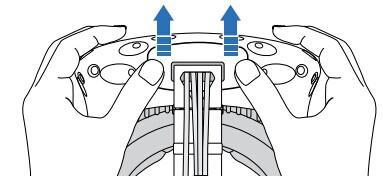
格式化USB闪存盘
在制作USB启动盘的过程中,有些工具会要求格式化USB闪存盘。如果你的USB闪存盘中有重要的数据,请先备份,然后进行格式化。
等待制作完成
制作USB启动盘的时间取决于系统镜像文件的大小和你的电脑性能。请耐心等待,不要中途关闭制作工具或拔出USB闪存盘。
设置电脑启动项
在制作完成后,需要设置你的电脑启动项。进入BIOS设置界面,将USB设备设置为第一启动项,并保存设置。
重启电脑
设置完成后,重启电脑。此时电脑将会从USB启动盘中引导系统安装程序。
开始安装系统
根据系统安装程序的提示,进行相应的设置和操作。选择安装位置、系统语言、用户协议等,然后点击安装开始安装系统。
等待安装完成
安装过程需要一定时间,具体时间取决于你的电脑性能和系统镜像文件的大小。请耐心等待,不要中途操作。
重启电脑
在安装完成后,系统会提示重启电脑。此时,拔出USB启动盘,并重新启动电脑。
系统初始化设置
重新启动后,系统将进行一些初始化设置,如设置用户名、密码、网络连接等。根据个人需求进行设置即可。
安装驱动程序
安装完成后,还需要安装一些硬件驱动程序,以确保电脑正常运行。可以从官方网站或驱动程序光盘中获取对应的驱动程序。
系统更新与应用安装
别忘了及时更新系统和安装常用应用程序,以提升电脑的性能和使用体验。
通过本文所介绍的USB启动系统安装教程,相信大家已经掌握了使用USB启动盘安装系统的方法。使用USB启动安装不仅方便快捷,而且可以避免光驱的烦恼。希望本文能够帮助到有需要的读者,快速搭建自己的电脑系统。







